HTX Демо-счет - HTX Russia - HTX Россия

Как открыть учетную запись на HTX, используя адрес электронной почты или номер телефона
1. Перейдите на веб-сайт HTX и нажмите [Зарегистрироваться] или [Зарегистрироваться сейчас].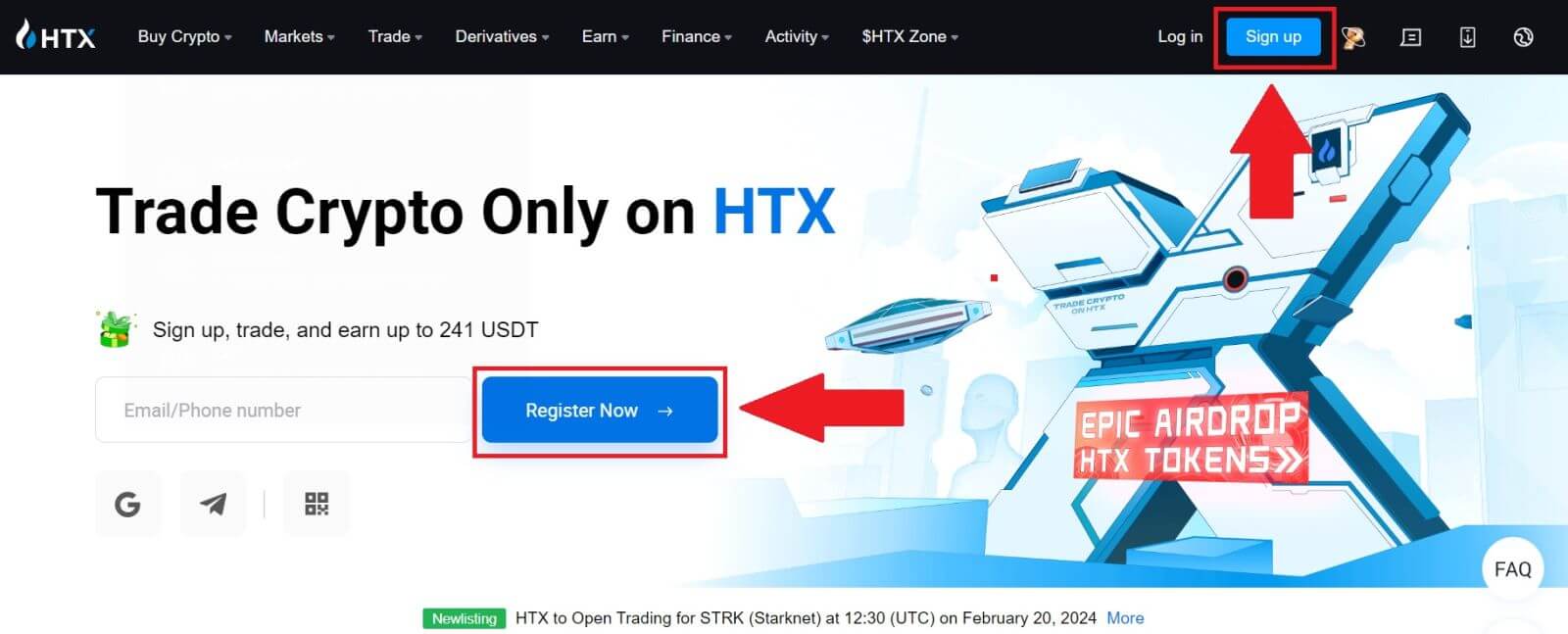
2. Выберите [Электронная почта] или [Номер телефона] и введите свой адрес электронной почты или номер телефона. Затем нажмите [Далее].
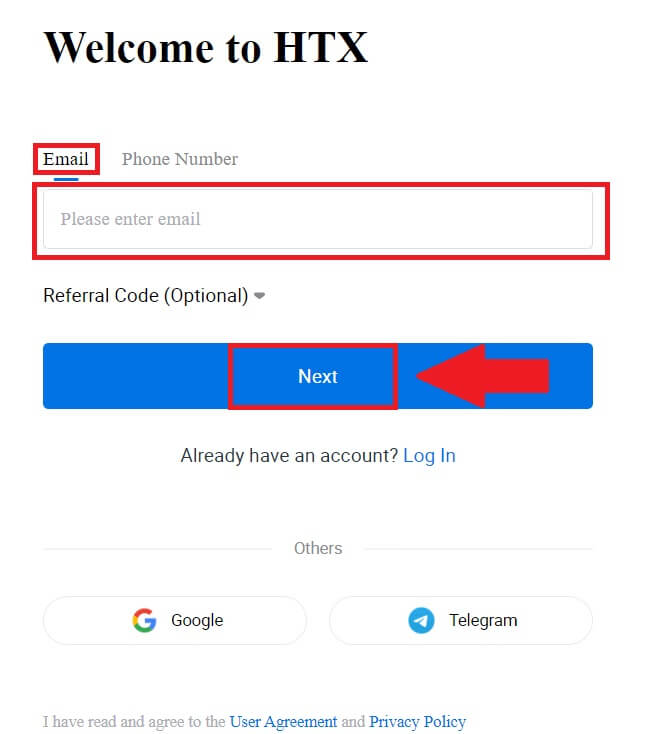
3. Вы получите 6-значный код подтверждения на свой адрес электронной почты или номер телефона. Введите код и нажмите [Подтвердить].
Если вы не получили код подтверждения, нажмите [Отправить повторно] . 

4. Создайте надежный пароль для своей учетной записи и нажмите [Начать путешествие по HTX].
Примечание:
- Ваш пароль должен содержать не менее 8 символов.
- Как минимум 2 из следующих символов : цифры, буквы алфавита и специальные символы.
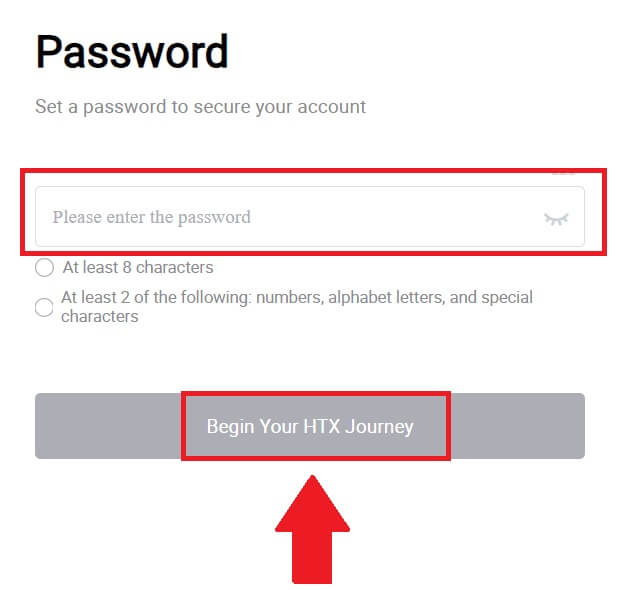
5. Поздравляем, вы успешно зарегистрировали аккаунт на HTX.
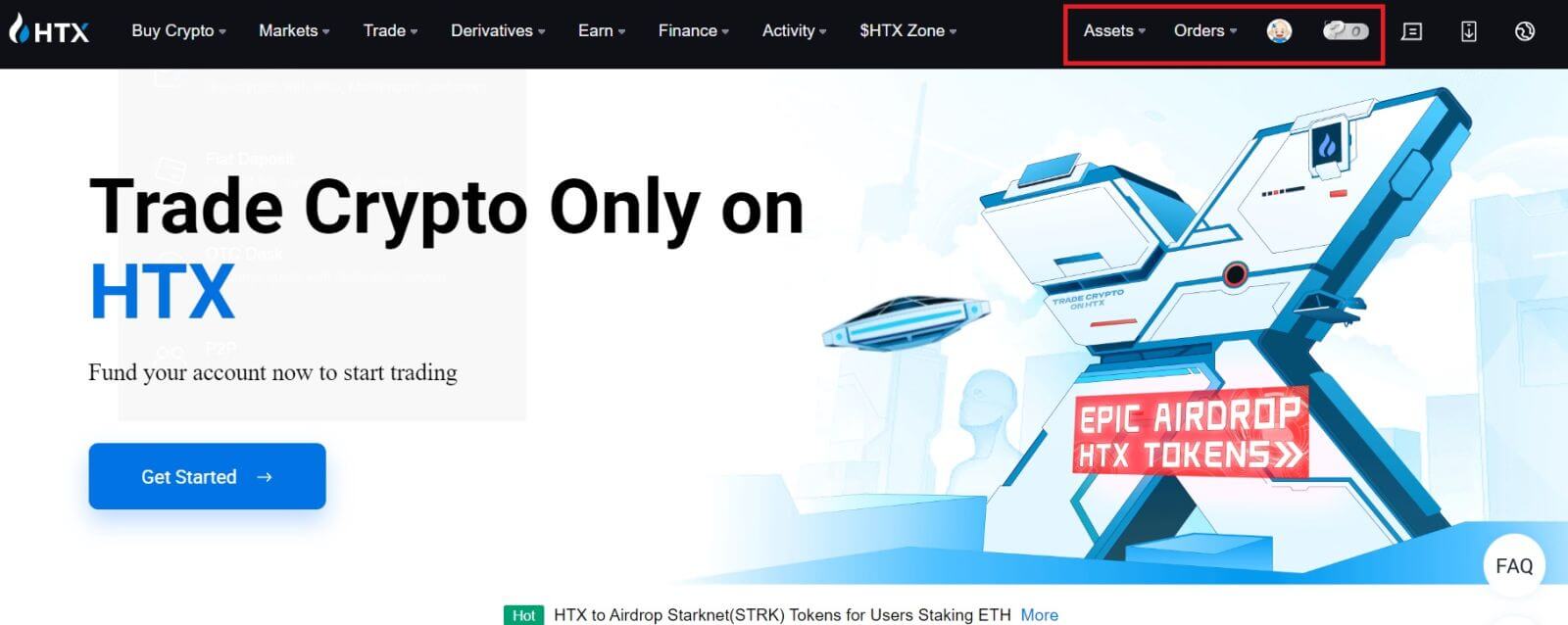
Как открыть учетную запись на HTX с помощью Google
1. Перейдите на веб-сайт HTX и нажмите [Зарегистрироваться] или [Зарегистрироваться сейчас].
2. Нажмите кнопку [ Google ]. 
3. Откроется окно входа в систему, где вам нужно будет ввести свой адрес электронной почты и нажать [Далее] . 
4. Затем введите пароль для своей учетной записи Google и нажмите [Далее] . 
5. Нажмите [Продолжить] , чтобы подтвердить вход в свою учетную запись Google.  6. Нажмите [Создать учетную запись HTX] , чтобы продолжить.
6. Нажмите [Создать учетную запись HTX] , чтобы продолжить. 
7. Выберите [Электронная почта] или [Номер телефона] и введите свой адрес электронной почты или номер телефона. Затем нажмите [Зарегистрировать и привязать].

8. Вы получите 6-значный код подтверждения на свой адрес электронной почты или номер телефона. Введите код и нажмите [Подтвердить].
Если вы не получили код подтверждения, нажмите [Отправить повторно] . 

9. Создайте надежный пароль для своей учетной записи и нажмите [Начать путешествие по HTX].
Примечание:
- Ваш пароль должен содержать не менее 8 символов.
- Как минимум 2 из следующих символов : цифры, буквы алфавита и специальные символы.

10. Поздравляем! Вы успешно зарегистрировались на HTX через Google. 
Как открыть аккаунт на HTX с помощью Telegram
1. Перейдите на веб-сайт HTX и нажмите [Зарегистрироваться] или [Зарегистрироваться сейчас].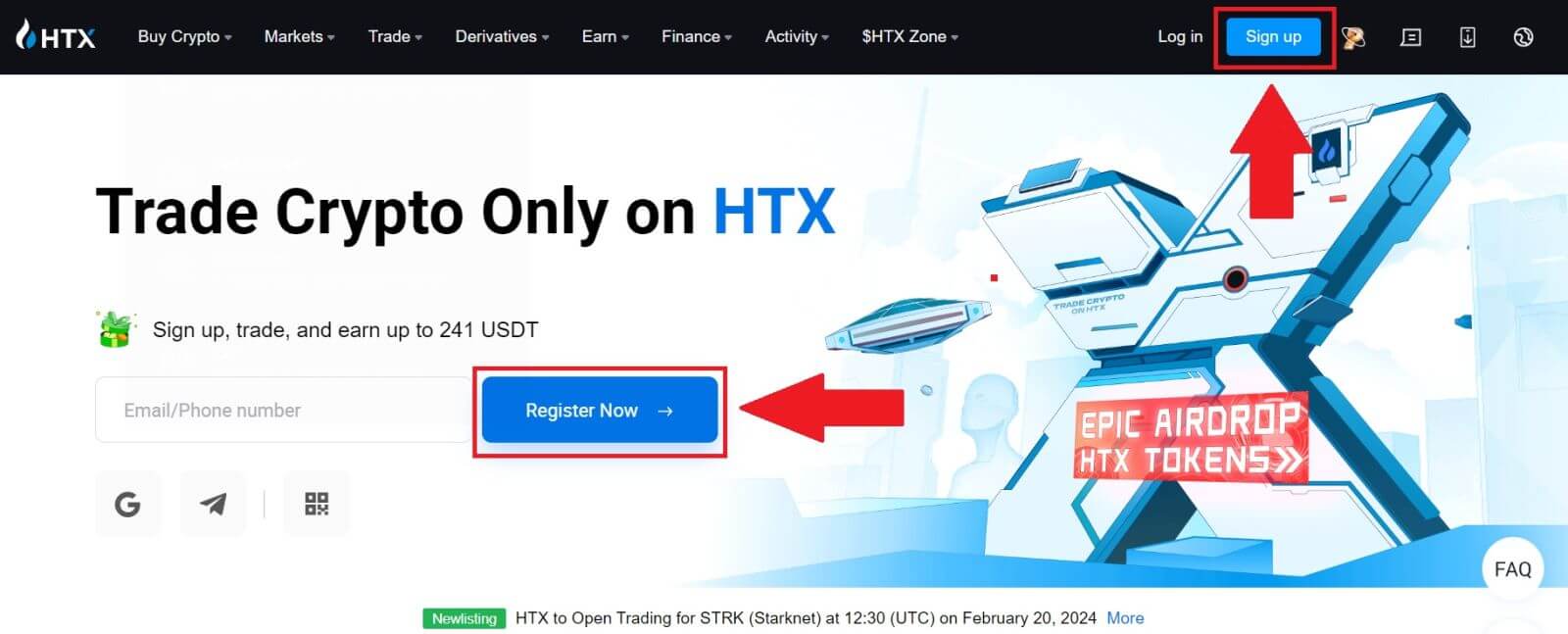
2. Нажмите кнопку [Telegram] .
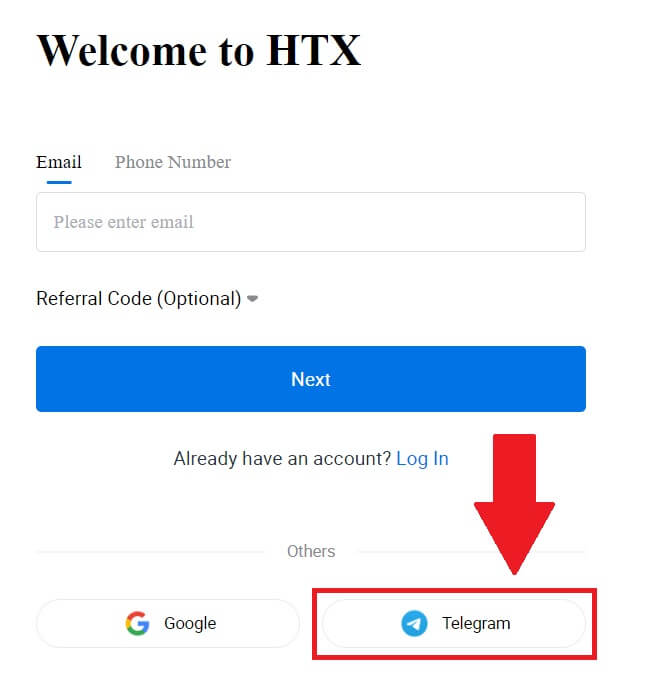
3. Появится всплывающее окно. Введите свой номер телефона , чтобы зарегистрироваться в HTX, и нажмите [ДАЛЕЕ].
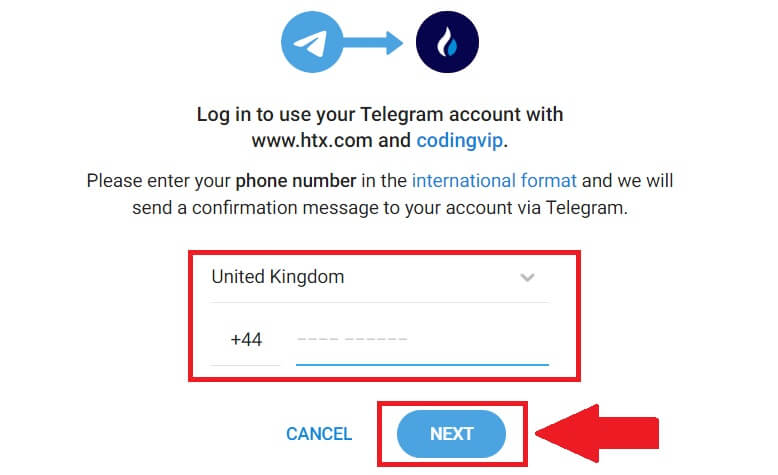
4. Вы получите запрос в приложении Telegram. Подтвердите этот запрос.
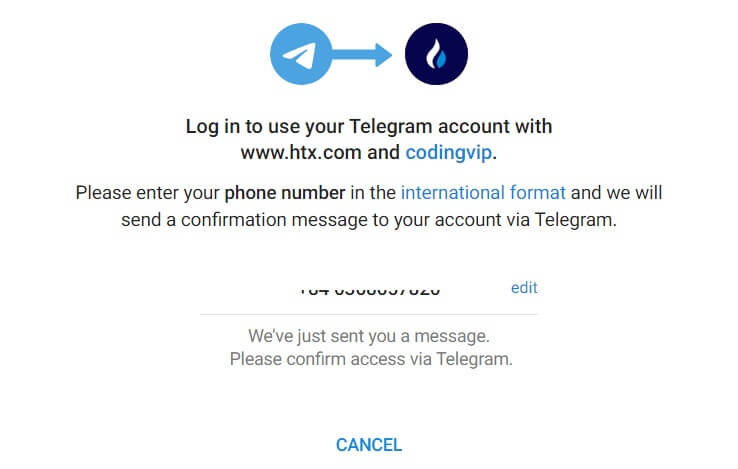
5. Нажмите [ПРИНЯТЬ] , чтобы продолжить регистрацию в HTX, используя учетные данные Telegram.
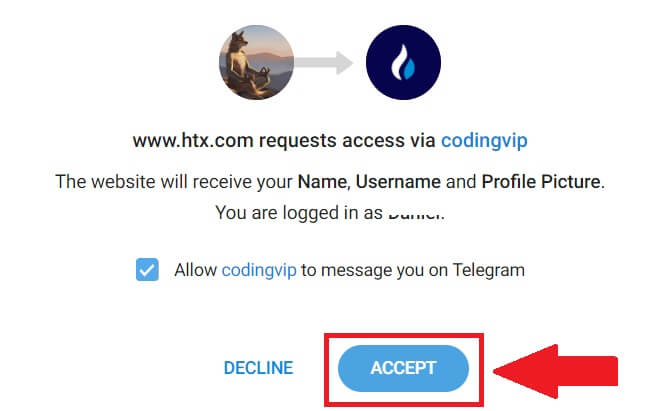
6. Нажмите [Создать учетную запись HTX] , чтобы продолжить. 
7. Выберите [Электронная почта] или [Номер телефона] и введите свой адрес электронной почты или номер телефона. Затем нажмите [Зарегистрировать и привязать].

8. Вы получите 6-значный код подтверждения на свой адрес электронной почты или номер телефона. Введите код и нажмите [Подтвердить].
Если вы не получили код подтверждения, нажмите [Отправить повторно] . 

9. Создайте надежный пароль для своей учетной записи и нажмите [Начать путешествие по HTX].
Примечание:
- Ваш пароль должен содержать не менее 8 символов.
- Как минимум 2 из следующих символов : цифры, буквы алфавита и специальные символы.
 10. Поздравляем! Вы успешно зарегистрировались на HTX через Telegram.
10. Поздравляем! Вы успешно зарегистрировались на HTX через Telegram. 
Как открыть учетную запись в приложении HTX
1. Вам необходимо установить приложение HTX из Google Play Store или App Store , чтобы создать учетную запись для торговли.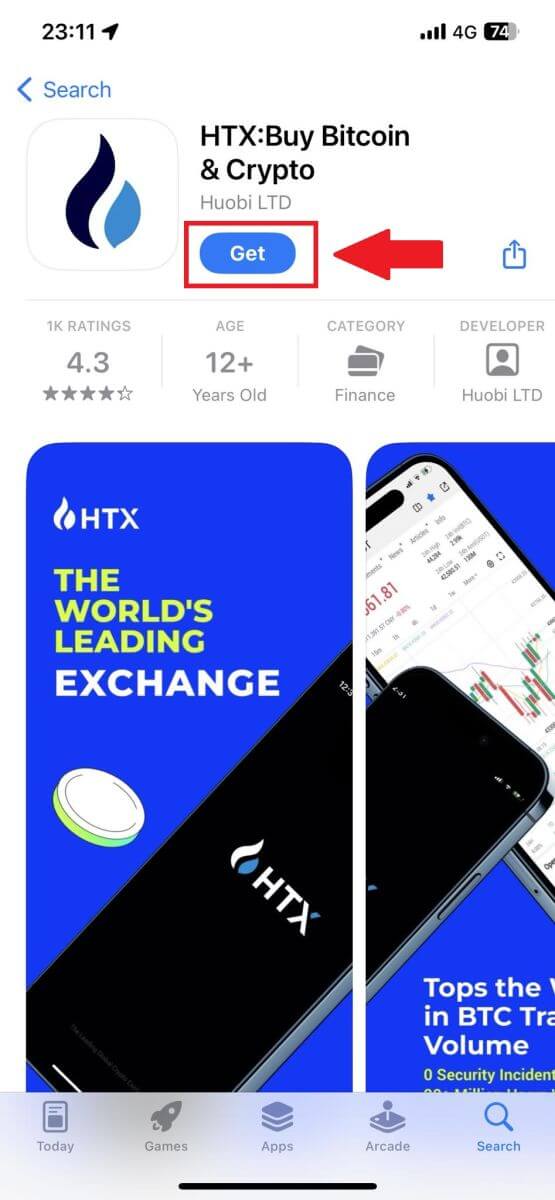
2. Откройте приложение HTX и нажмите [Войти/Зарегистрироваться] .
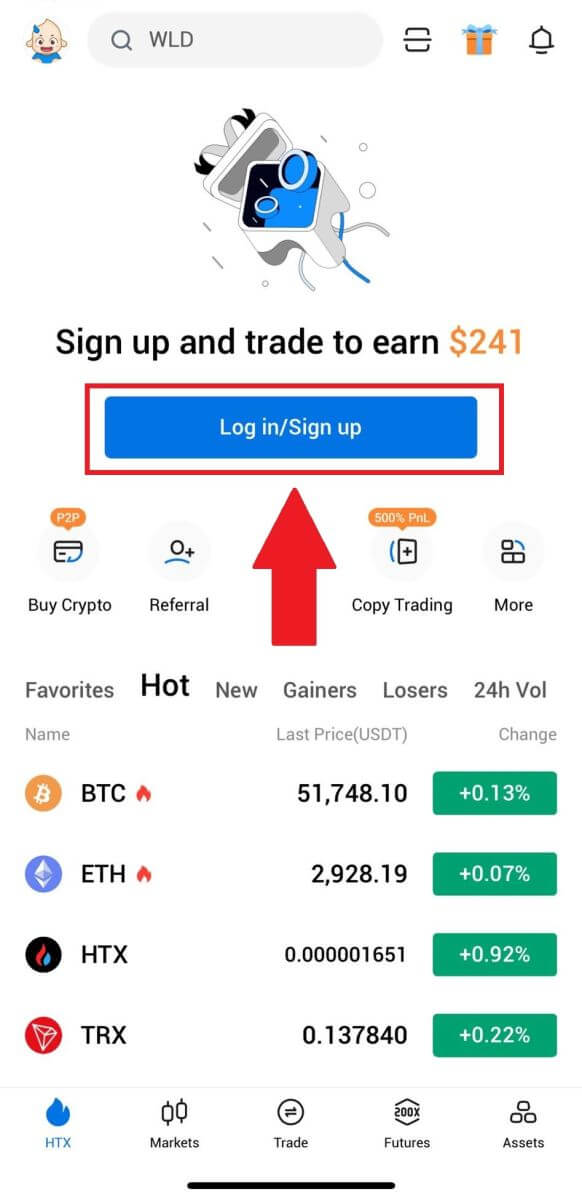
3. Введите свой адрес электронной почты/номер мобильного телефона и нажмите [Далее].
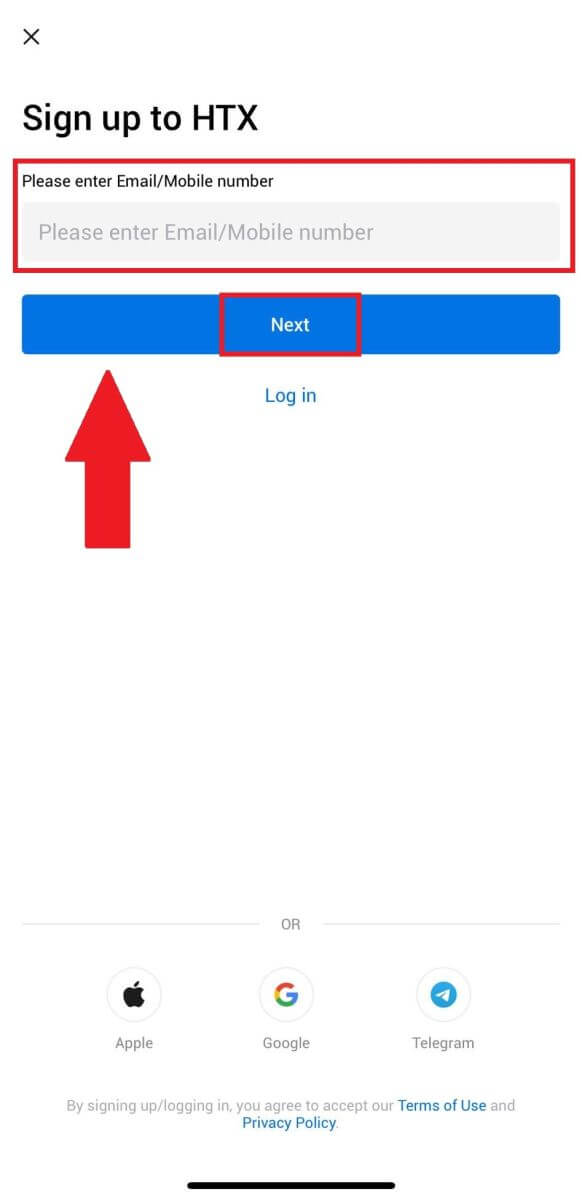
4. Вы получите 6-значный код подтверждения на свой адрес электронной почты или номер телефона. Введите код, чтобы продолжить.
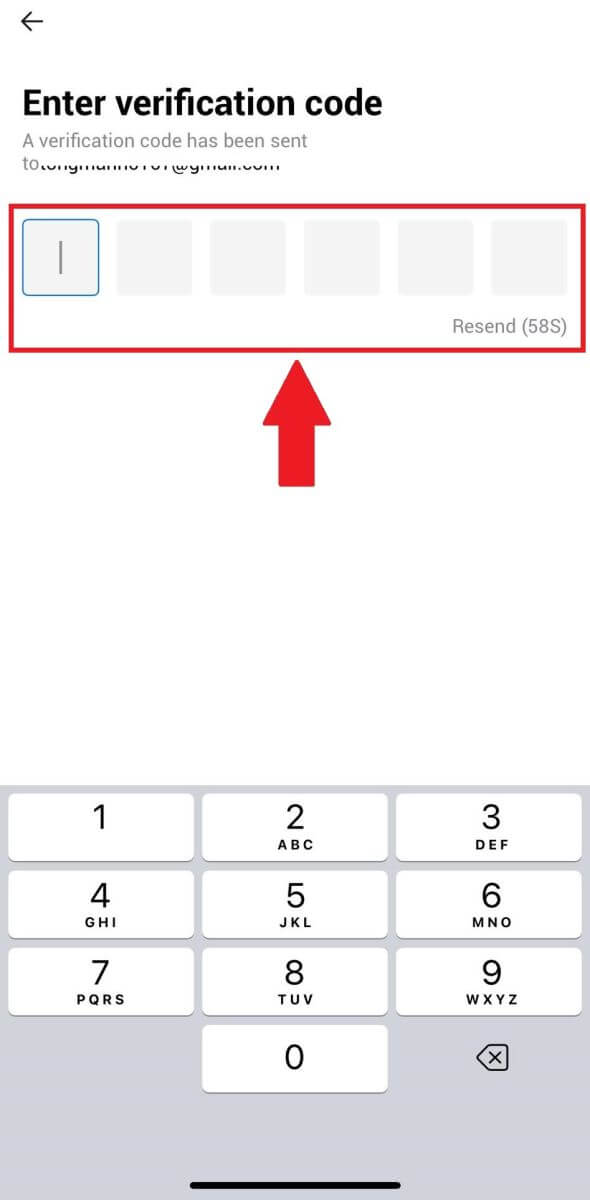
5. Создайте надежный пароль для своей учетной записи и нажмите [Регистрация завершена].
Примечание:
- Ваш пароль должен содержать не менее 8 символов.
- Как минимум 2 из следующих символов : цифры, буквы алфавита и специальные символы.
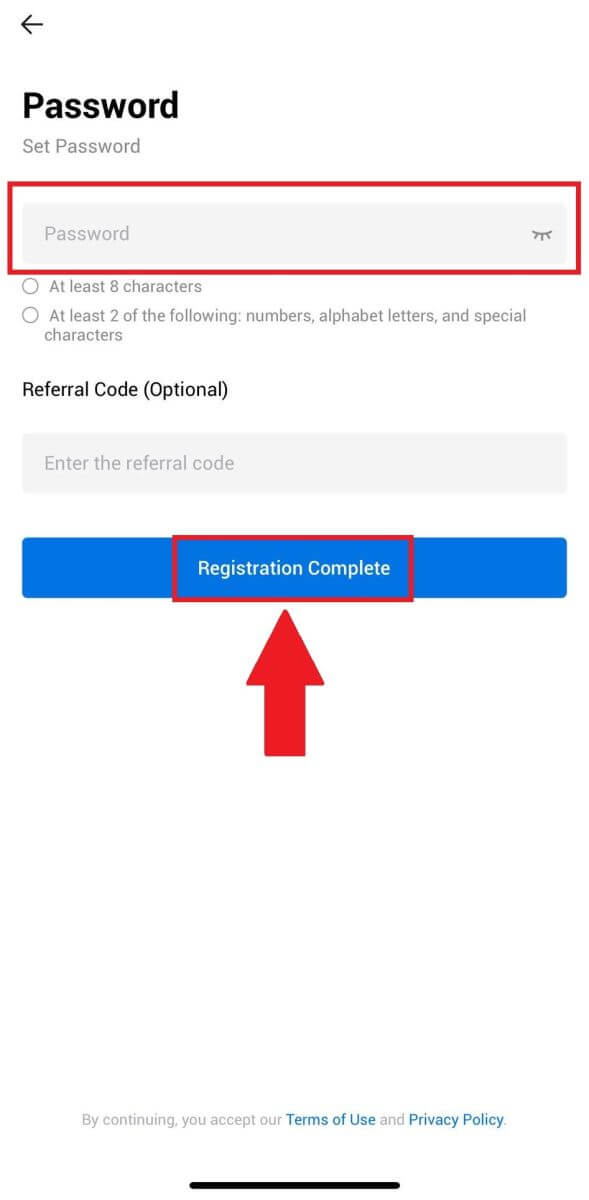
6. Поздравляем, вы успешно зарегистрировались в приложении HTX.
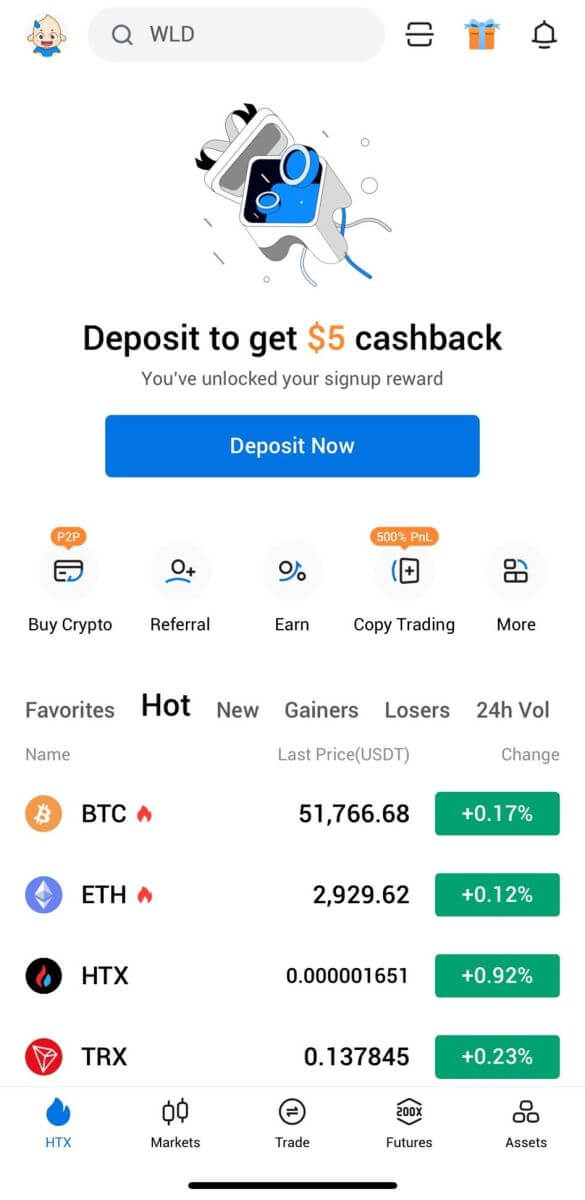
Или вы можете зарегистрироваться в приложении HTX другими способами.
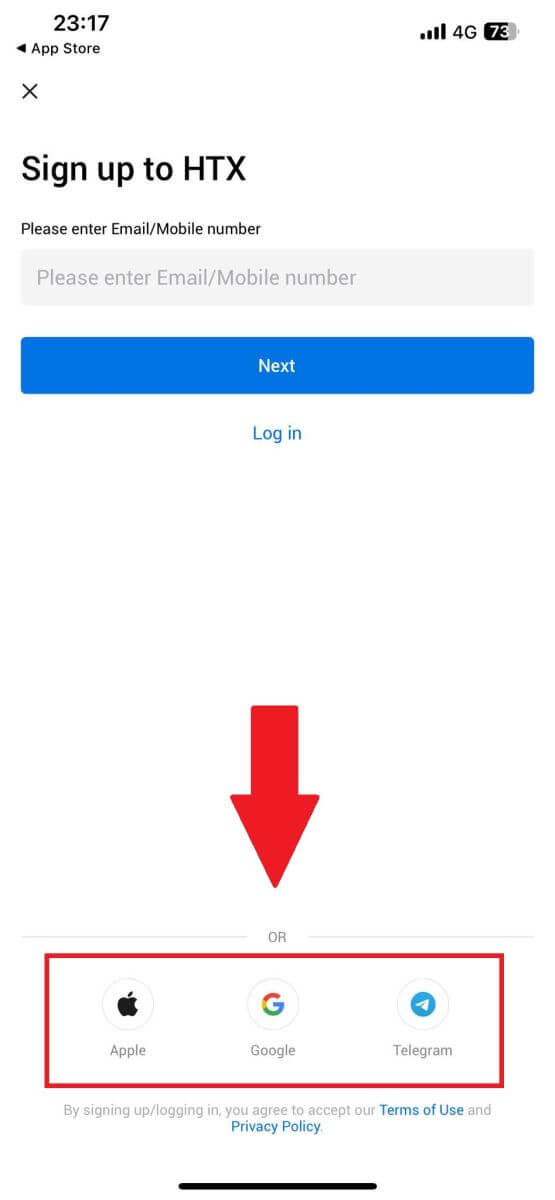
Часто задаваемые вопросы (FAQ)
Почему я не могу получать электронные письма от HTX?
Если вы не получаете электронные письма, отправленные с HTX, следуйте инструкциям ниже, чтобы проверить настройки вашей электронной почты:Вы вошли в систему с адресом электронной почты, зарегистрированным в вашей учетной записи HTX? Иногда вы можете выйти из своей электронной почты на своем устройстве и, следовательно, не видеть электронные письма HTX. Пожалуйста, войдите в систему и обновите.
Вы проверили папку «Спам» в своем электронном письме? Если вы обнаружите, что ваш поставщик услуг электронной почты отправляет электронные письма HTX в папку со спамом, вы можете пометить их как «безопасные», внеся адреса электронной почты HTX в белый список. Вы можете обратиться к разделу «Как внести в белый список электронные письма HTX», чтобы настроить его.
Функциональность вашего почтового клиента или поставщика услуг в норме? Чтобы убедиться, что ваш брандмауэр или антивирусная программа не вызывают конфликта безопасности, вы можете проверить настройки почтового сервера.
Ваш почтовый ящик забит электронными письмами? Вы не сможете отправлять или получать электронные письма, если достигли лимита. Чтобы освободить место для новых писем, вы можете удалить некоторые из старых.
Зарегистрируйтесь, используя распространенные адреса электронной почты, такие как Gmail, Outlook и т. д., если это возможно.
Почему я не могу получить коды подтверждения по SMS?
HTX всегда работает над улучшением пользовательского опыта, расширяя охват SMS-аутентификации. Тем не менее, некоторые страны и регионы в настоящее время не поддерживаются.Пожалуйста, проверьте наш глобальный список покрытия SMS, чтобы узнать, распространяется ли ваше местоположение, если вы не можете включить аутентификацию по SMS. Используйте аутентификацию Google в качестве основной двухфакторной аутентификации, если вашего местоположения нет в списке.
Следующие действия следует предпринять, если вы по-прежнему не можете получать коды SMS даже после активации аутентификации по SMS или если вы в настоящее время проживаете в стране или регионе, входящем в наш глобальный список покрытия SMS:
- Убедитесь, что на вашем мобильном устройстве есть сильный сигнал сети.
- Отключите на своем телефоне все программы блокировки вызовов, брандмауэры, антивирусы и/или программы для звонков, которые могут препятствовать работе нашего кода SMS.
- Включите телефон снова.
- Вместо этого попробуйте голосовую верификацию.
Как изменить мою учетную запись электронной почты на HTX?
1. Перейдите на сайт HTX и щелкните значок профиля. 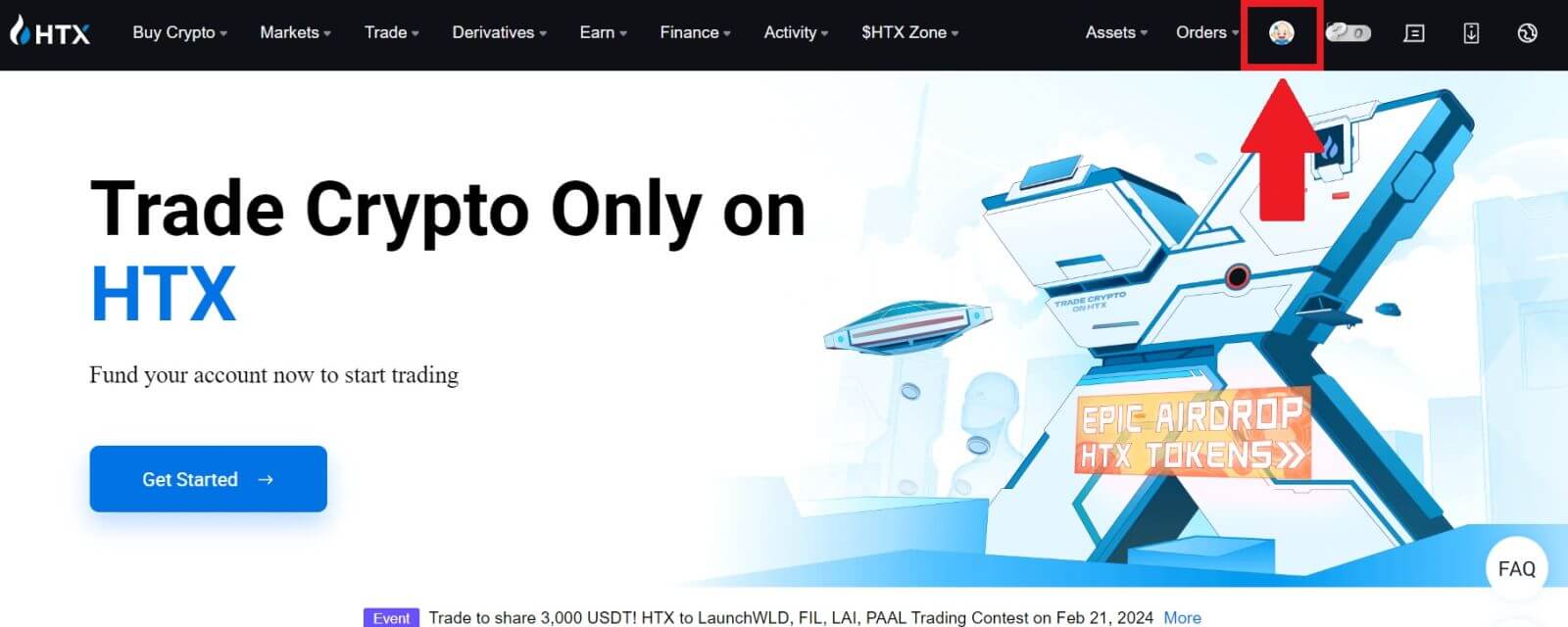
2. В разделе электронной почты нажмите [Изменить адрес электронной почты].
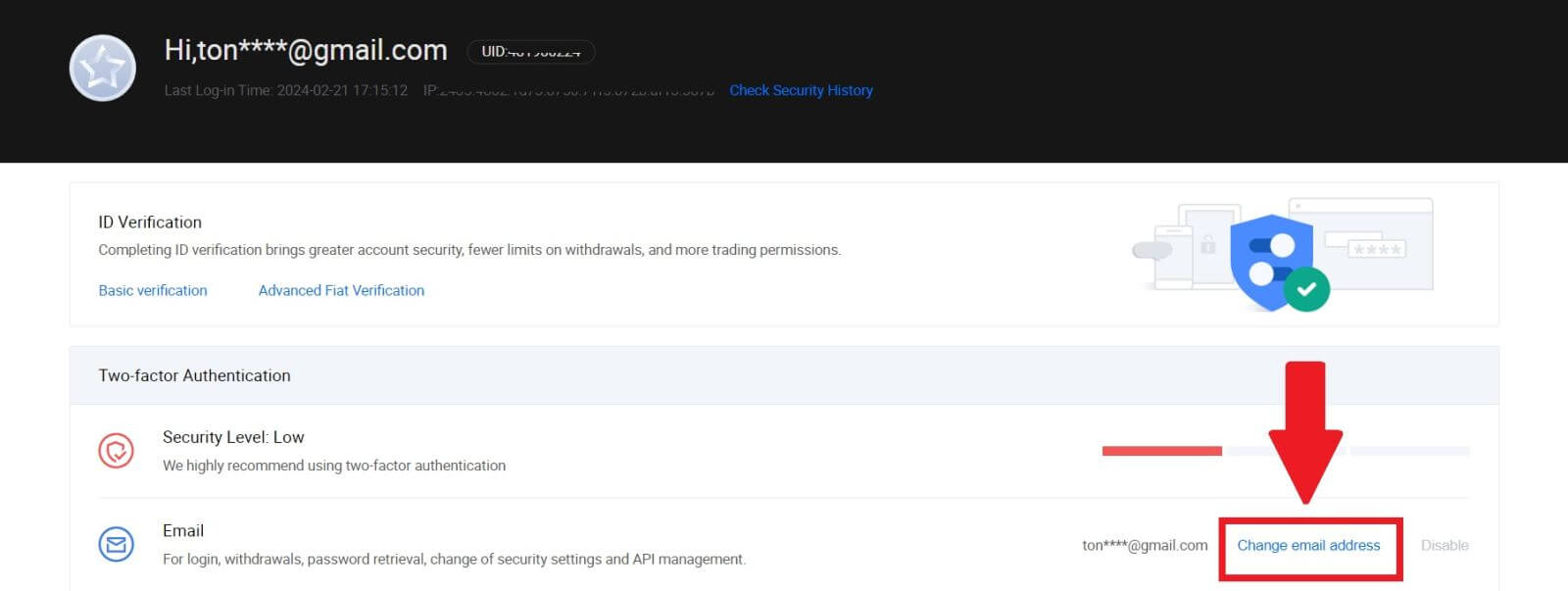
3. Введите код подтверждения электронной почты, нажав [Получить подтверждение]. Затем нажмите [Подтвердить] , чтобы продолжить.
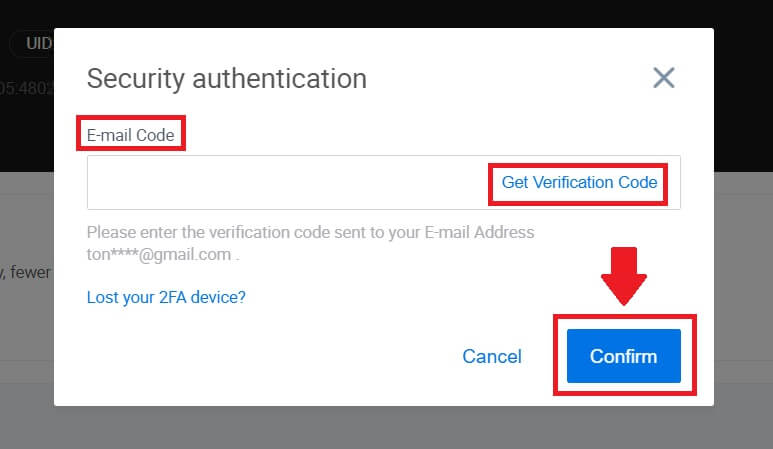
4. Введите новый адрес электронной почты и новый код подтверждения электронной почты и нажмите [Подтвердить]. После этого вы успешно сменили адрес электронной почты.
Примечание:
- После изменения адреса электронной почты вам нужно будет снова войти в систему.
- В целях безопасности вашей учетной записи снятие средств будет временно приостановлено на 24 часа после смены адреса электронной почты.




